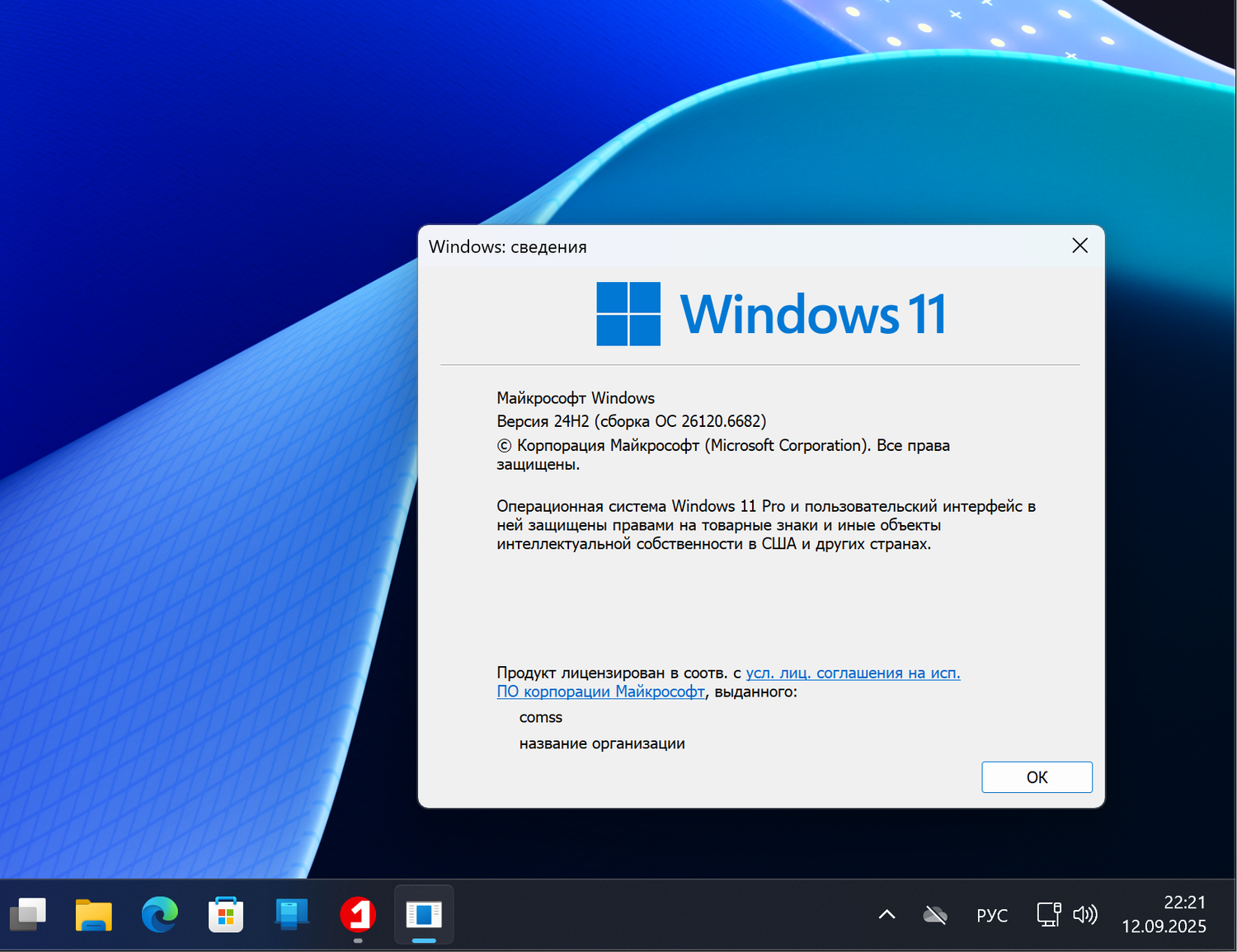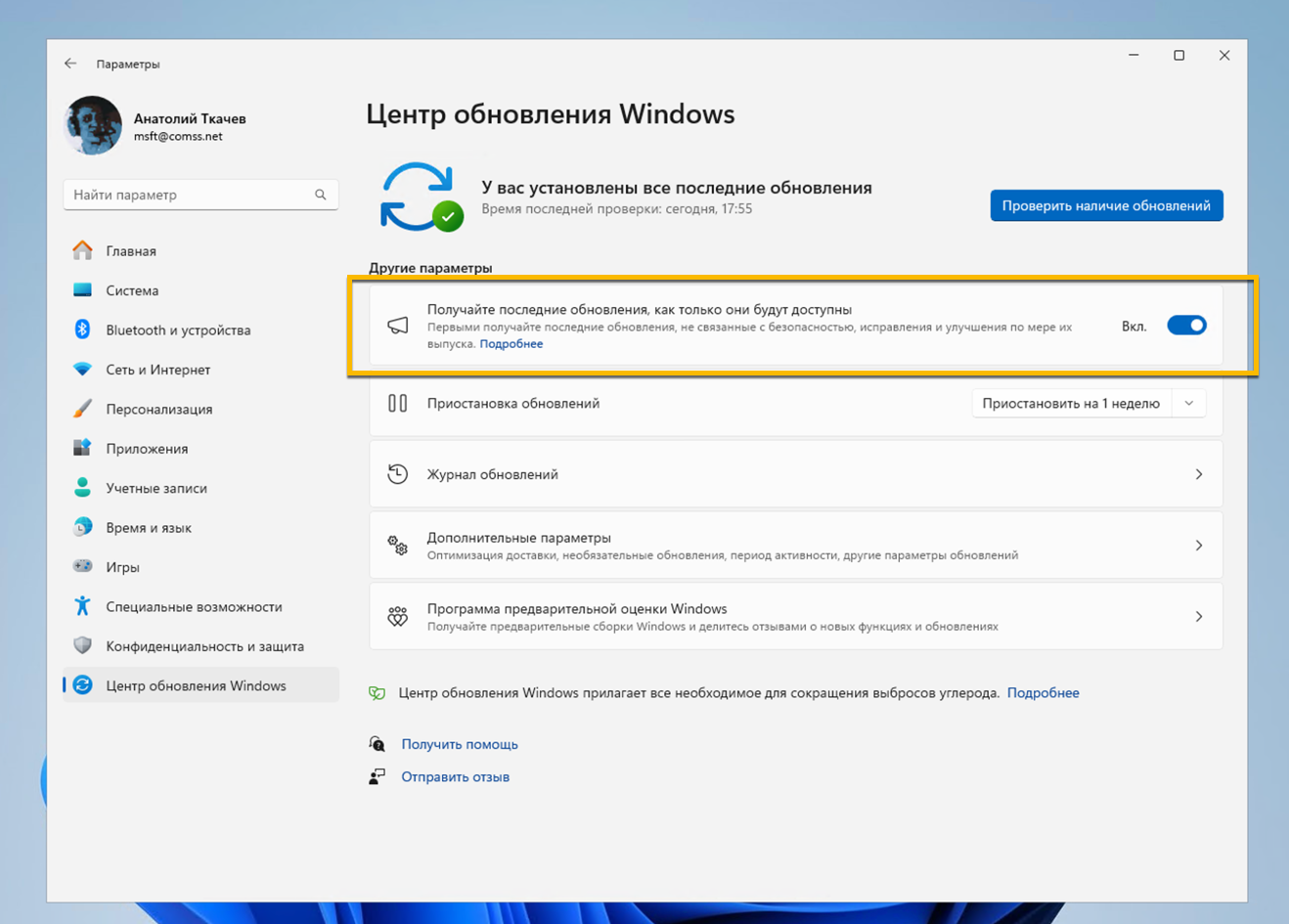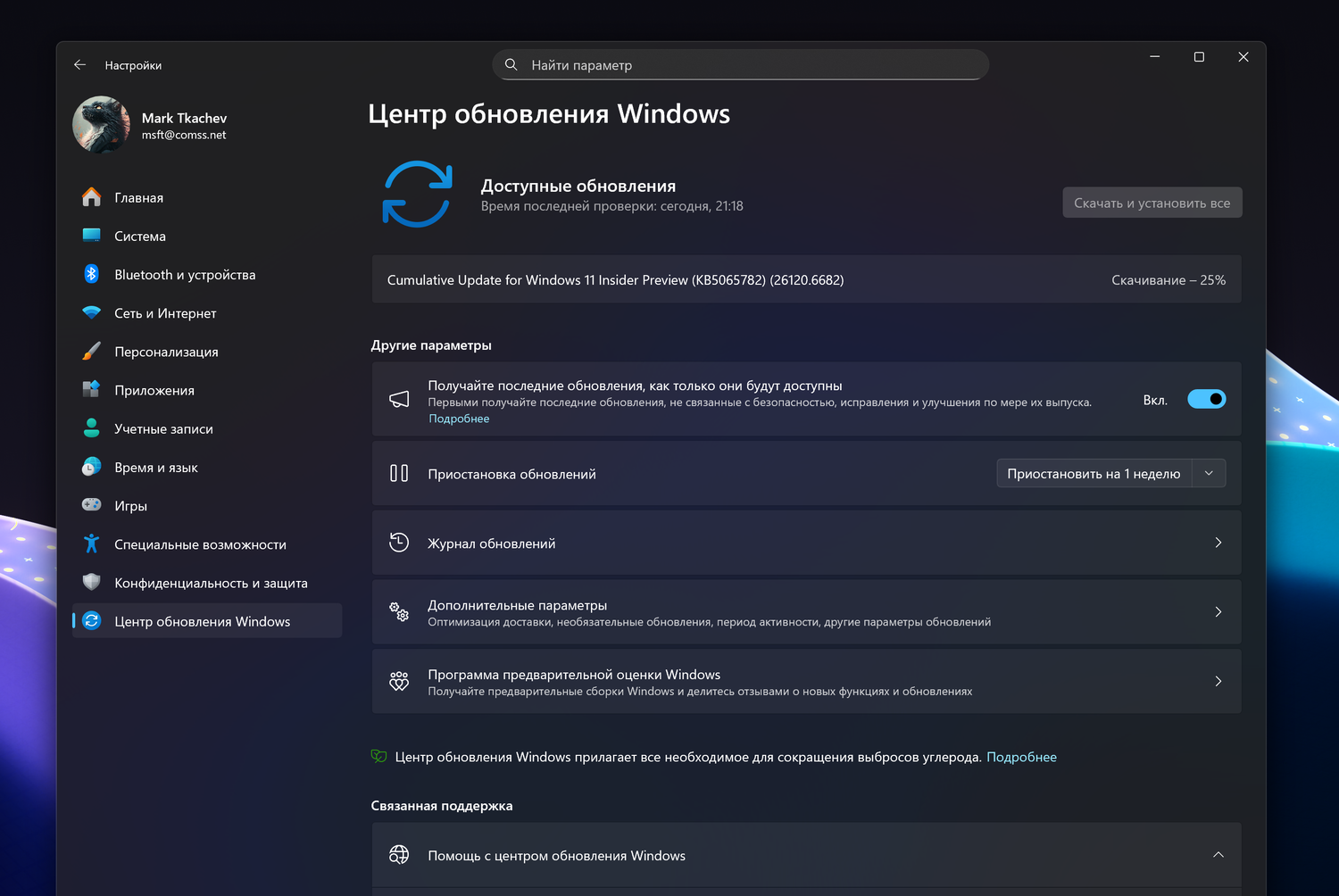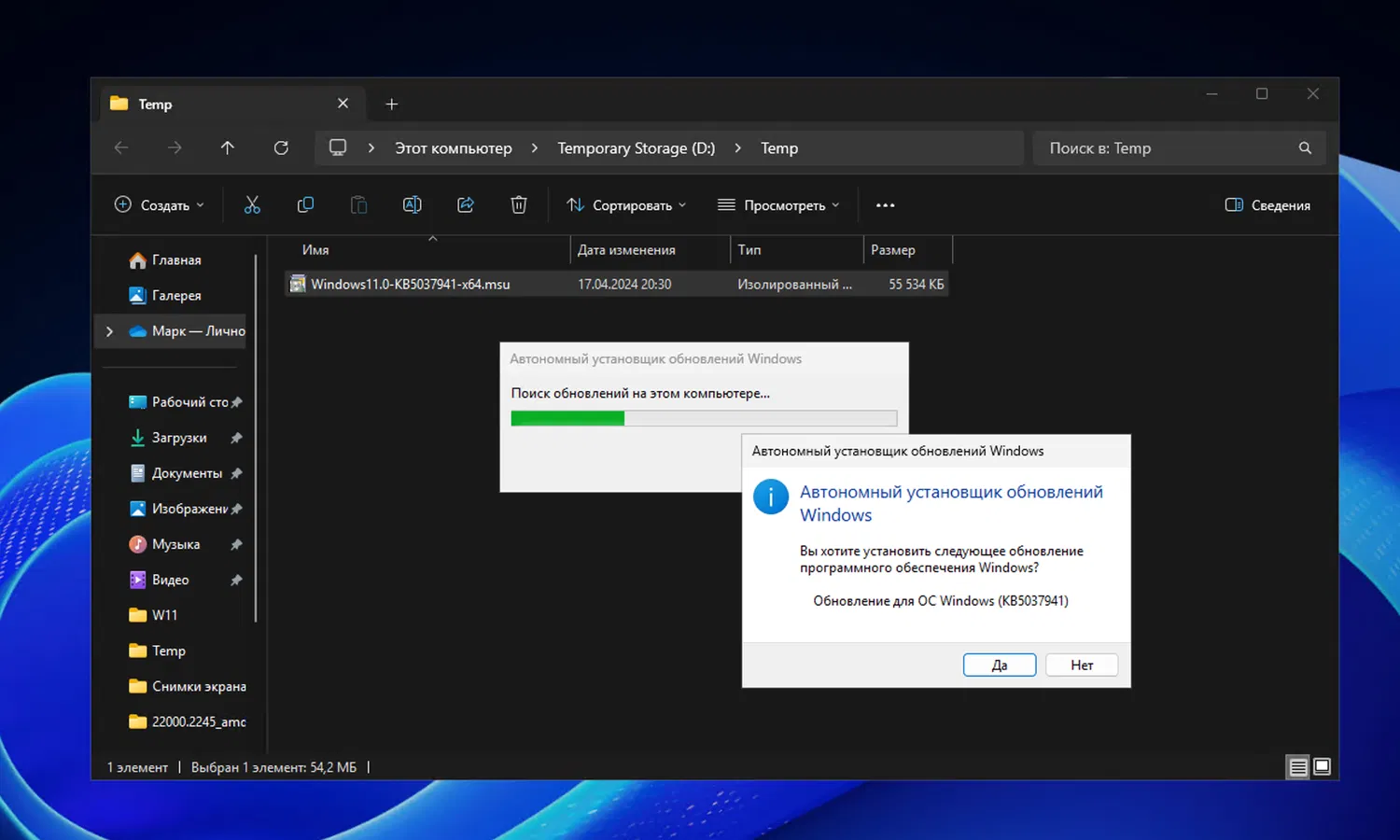На канале Beta инсайдерской программы Windows Insider появились новые обновления для Windows 11. Была выпущена предварительная сборка Windows 11 Insider Preview Build 26120.6682 (KB5065782). Пользователи этого канала теперь будут получать обновления на основе Windows 11, версия 24H2 с помощью специального пакета включения функций (enablement package) KB5037898 (сборка 26120.xxx).
Windows 11, версия 24H2 (Сборка ОС 26120.6682)
Полный номер сборки: 10.0.26220.6682.ge_release_svc_betaflt_prod1.250905-1346
*Переключатель для получения последних обновлений
Для участников, которые хотят первыми получать новые функции, в приложении «Параметры» > Центр обновления Windows» предусмотрен специальный переключатель «Получайте последние обновления, как только они будут доступны». Если этот переключатель активирован, пользователь начнёт получать последние обновления по мере их доступности. С течением времени, количество функций, доступных через этот переключатель, будет увеличиваться. Если переключатель выключен, новые функции будут постепенно выкатываться на устройства после их окончательной разработки.
В дальнейшем изменения в сборках на канале Beta будут документироваться в двух категориях: новые функции, улучшения и исправления, которые постепенно внедряются для инсайдеров, активировавших данный переключатель, и новые функции, улучшения и исправления, доступные всем пользователям канала.
Содержание
- Что нового в Windows 11 (24H2) Build 26120.6682
- Установка через Центр обновления Windows
- Пакет включения функций KB5037898 (переход на Build 26120)
- Как скачать KB5065782 и установить вручную
- Обновление с помощью ISO-образа (с сохранением данных и программ)
- Скачать ISO-образ Windows 11 (24H2) Build 26120.6682
Новое в Windows 11 Insider Preview Build 26120.6682 (Beta)
Улучшения и изменения, постепенно внедряемые на канале Beta с включённым переключателем*
[Click to Do (предварительная версия)]
Ниже перечислены улучшения Click to Do на Copilot+ ПК:
- Поле ввода запроса для Copilot: новая текстовая строка в Click to Do упрощает взаимодействие с Microsoft Copilot. Она позволяет напрямую ввести пользовательский запрос, который отправляется вместе с выделенным контентом на экране. Ниже также отображаются предлагаемые подсказки, создаваемые локально с помощью Phi-Silica (работает только с текстовыми выделениями и для английского, испанского и французского языков). Эта функция пока недоступна для инсайдеров из стран ЕЭЗ и Китая.
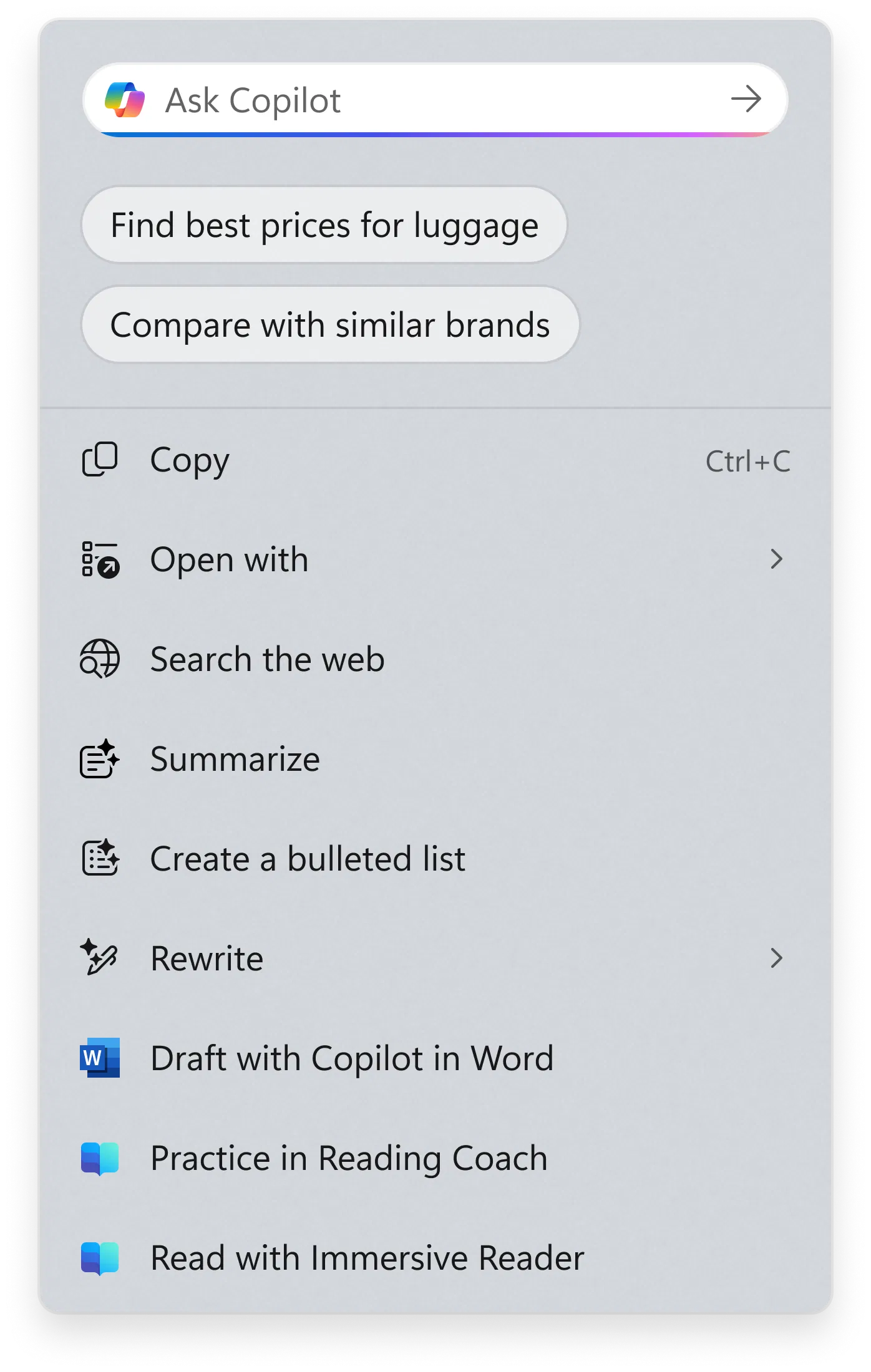
- Новые анимации для жеста от правого края: теперь при свайпе отображаются визуальные подсказки, которые следуют за движением пальца и делают взаимодействие более интуитивным.
- Популярные теги действий: в контекстном меню Click to Do появились теги с новыми и популярными действиями на базе ИИ — они помогут быстрее освоить новые функции.
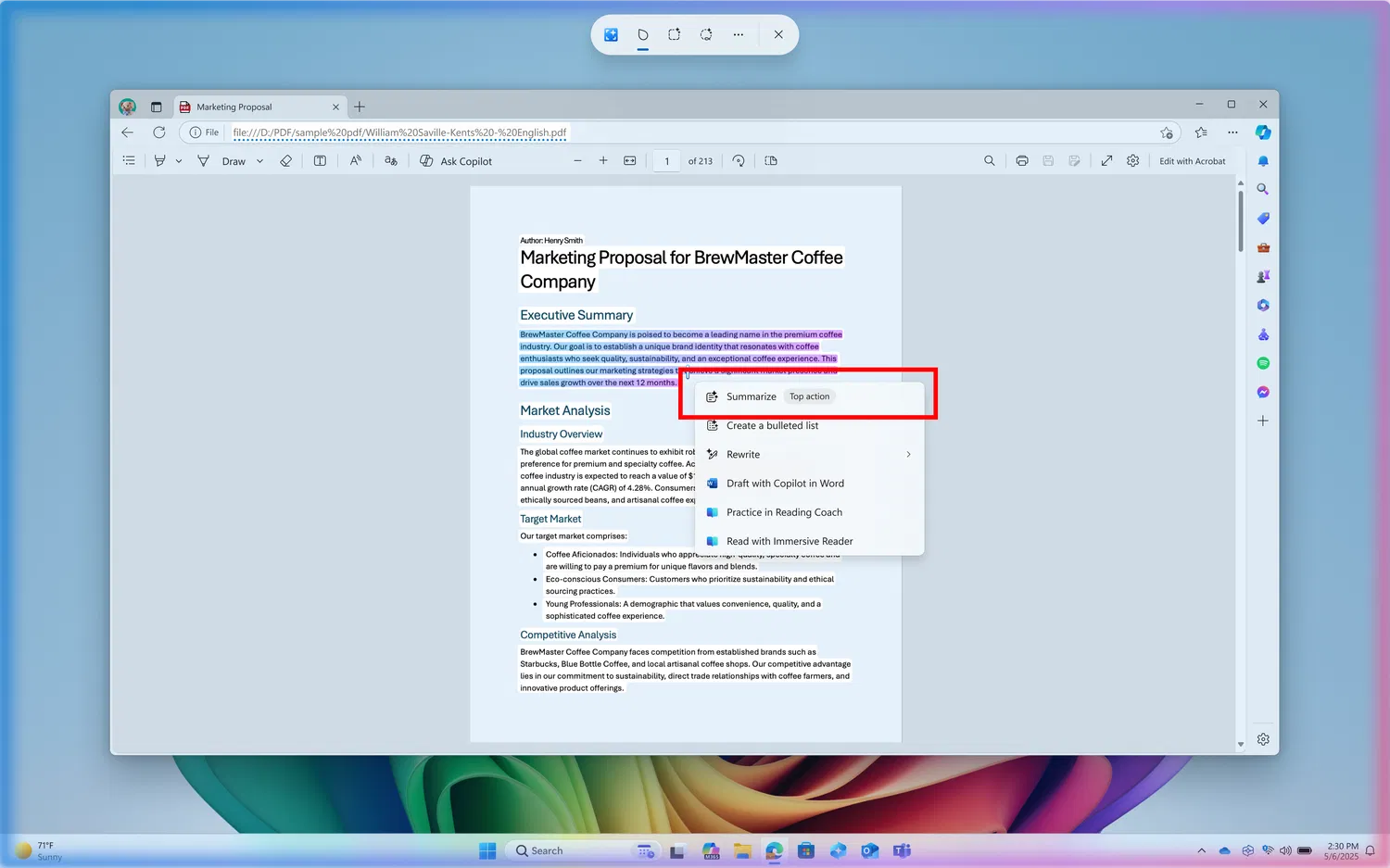
- Улучшение функции «Суммировать»: ответы этой функции при обработке текста станут короче и более лаконичными за счёт доработок алгоритма.
[Меню «Пуск»]
- В разделе «Рекомендуем» меню «Пуск» теперь могут появляться примеры подсказок для Copilot, например «Создать изображение с помощью Copilot».
[Эмодзи]
В этой сборке добавлены новые эмодзи из набора Emoji 16.0. Это небольшая, но тщательно отобранная подборка — по одному символу из каждой крупной категории, подходящих для разных культур и контекстов. Новые эмодзи доступны в панели эмодзи Windows.

- Лицо с мешками под глазами: символизирует усталость или нехватку сна.
- Отпечаток пальца: идентификация, безопасность.
- Корнеплод: здоровое питание, садоводство.
- Дерево без листвы: зима, пустота, пауза.
- Арфа: музыкальный инструмент с древними корнями.
- Лопата: садоводство или метафора преодоления трудностей.
- Брызги: креативность, выражение эмоций.
[Игры]
- Улучшена работа контроллера Xbox в Windows 11: короткое нажатие кнопки Xbox открывает Game Bar, а длительное нажатие теперь вызывает представление задач (Task View). Зажатие кнопки по-прежнему отключает контроллер.
[Экранный диктор]
Сделан ряд улучшений для более естественной и надёжной работы экранного диктора при взаимодействии с документами Word:
- Естественная озвучка: диктор больше не будет резко повышать голос при чтении заголовков или ошибок орфографии и грамматики при использовании Natural Voices.
- Улучшена навигация по сноскам: теперь диктор точно озвучивает номер сноски при перемещении по тексту.
- Непрерывное чтение: диктор не будет прерываться при длинных текстах.
- Комментарии: корректное переключение фокуса между текстом и панелью комментариев.
Списки
- Последовательные объявления: диктор зачитывает списки одинаково вне зависимости от способа навигации, включая стиль и уровень вложенности.
- Полное чтение элементов: если элемент списка переносится на следующую строку, диктор озвучивает его целиком.
- Навигация: теперь можно перемещаться между элементами списка с помощью Ctrl + вверх / Ctrl + вниз.
Таблицы
- Быстрая навигация: поддерживаются команды:
- В начало строки – Ctrl + Alt + запятая
- Конец строки – Ctrl + Alt + точка
- В начало столбца – Ctrl + Alt + Shift + запятая
- Конец столбца – Ctrl + Alt + Shift + точка
- Оповещения о границах таблиц: при достижении последней ячейки табличного редактора диктор сообщает об этом.
- Менее навязчивое озвучивание: убрано повторяющееся объявление «вход в таблицу».
- Озвучка выделения: диктор озвучивает, сколько ячеек выделено.
- Обнаружение нестандартной структуры: если в таблице пропущены ячейки, диктор сообщит об этом.
[Параметры]
- После временного отключения расширенные параметры снова доступны для инсайдеров в каналах Dev и Beta. Однако опции для длинных путей и виртуальных рабочих пространств временно недоступны для устранения ошибок.
[Другое]
- Добавлено напоминание в виде экрана SCOOBE (Second Chance Out of Box Experience), если возникли проблемы с подпиской Microsoft (например, не прошёл платёж). Прямо с экрана можно быстро обновить способ оплаты и сохранить доступ к подписке.
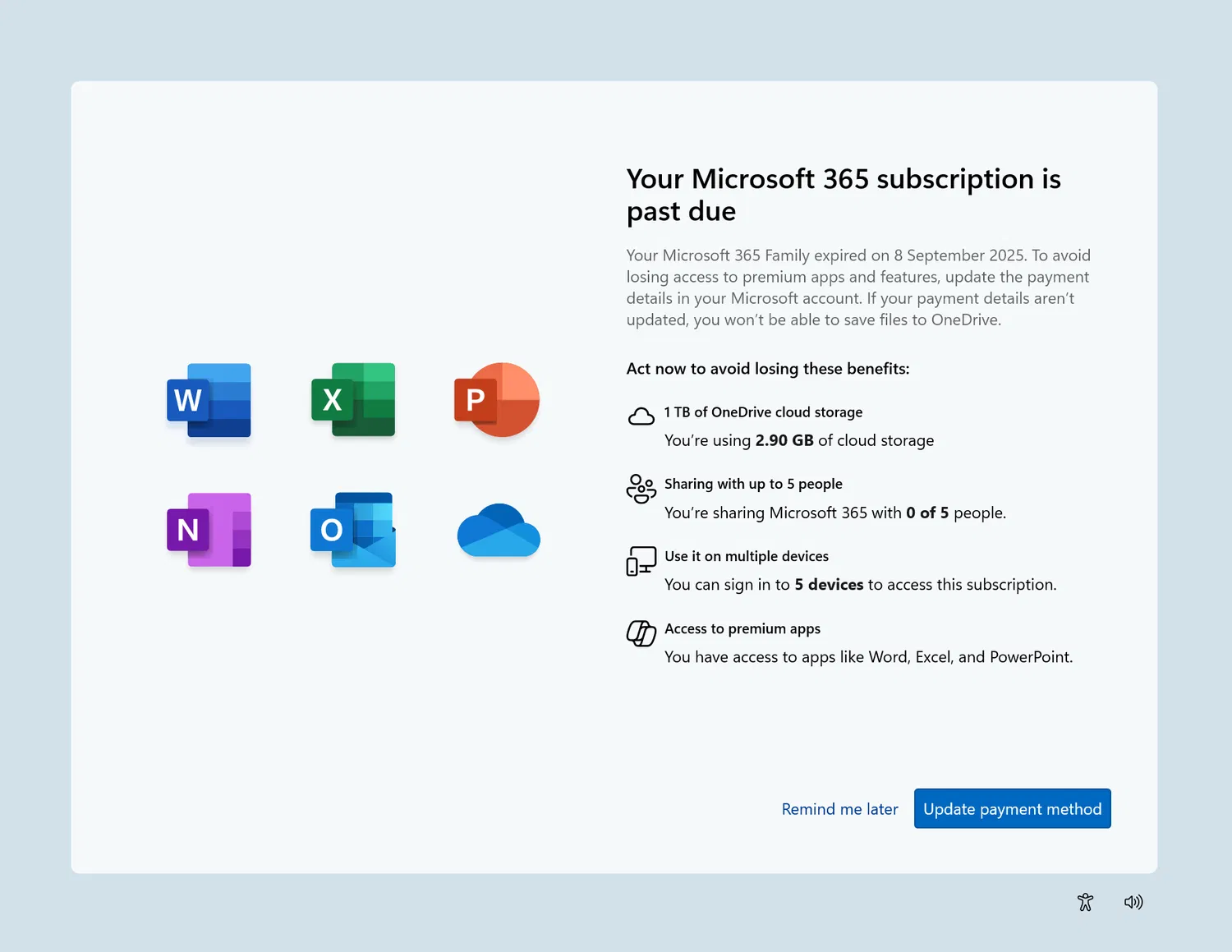
Исправления, постепенно распространяемые на канале Beta с включённым переключателем*
[Общие]
- Исправлена ошибка, из-за которой на некоторых ПК могла возникать критическая ошибка (зелёный экран) при выходе из режима гибернации. Это также могло вызывать зависание при завершении работы системы, сопровождающееся чёрным экраном и шумом вентилятора.
[Панель задач и системный трей]
- Улучшена надёжность автоматического скрытия и отображения панели задач при включённой соответствующей настройке. Анимация может работать плавнее. Напомним: если у приложения есть уведомление (оранжевая подсветка значка), панель задач остаётся видимой.
- Исправлены проблемы, из-за которых нельзя было взаимодействовать с приложениями или рабочим столом в области над панелью задач.
[Проводник]
- Исправлена ошибка, из-за которой раздел «Общие» на главной странице Проводника отображался даже при отсутствии контента.
- Исправлено отсутствие миниатюр у видеофайлов, содержащих определённые EXIF-метаданные.
- Исправлена проблема, при которой взаимодействие с контекстным меню делало основную область Проводника нечувствительной к кликам.
- Исправлена ошибка, из-за которой некоторые приложения зависали при открытии диалоговых окон «Открыть» или «Сохранить».
[Экран блокировки и входа]
- Исправлен сбой экрана блокировки при взаимодействии с кнопкой питания в последних сборках.
[Меню "Пуск"]
- Устранена основная ошибка, из-за которой меню «Пуск» закрывалось при попытке сделать его скриншот с помощью WIN + Shift + S.
- Исправлены проблемы, влияющие на стабильность меню «Пуск» в последних сборках.
- Исправлена ошибка, из-за которой меню «Пуск» иногда произвольно прокручивалось обратно к началу списка.
[Песочница Windows]
- Исправлена проблема, из-за которой процесс vmmemCmFirstBoot мог потреблять чрезмерное количество ресурсов ЦП после входа в систему, что приводило к зависанию ПК.
[Поиск]
- Предприняты меры для уменьшения количества случаев, когда поиск зависал в состоянии загрузки.
[Параметры]
- Исправлен сбой приложения «Параметры» при работе с разделом «Система > Дополнительные компоненты».
[Голосовое управление]
- Устранена ошибка, из-за которой функция голосового управления могла не работать и показывать ошибку 9001.
[Windows Hello]
- Исправлена ошибка, не позволяющая загрузиться в безопасный режим, с сообщением «Произошла ошибка, PIN-код недоступен».
- Исправлена ошибка, при которой установка PIN-кода Windows Hello могла завершаться неудачей с ошибкой 0x80090010 на устройствах, присоединённых к домену Entra.
[Прочее]
- Если у вас исчезла возможность перемещать аппаратные индикаторы после предыдущей сборки, она снова должна быть доступна.
Исправления, распространяемые на всех участников канала Beta
[Общие]
- Устранена проблема с воспроизведением звука в приложениях, использующих Network Device Interface (NDI). Аудио могло прерываться при включённой функции захвата экрана в OBS Studio. Ошибка появилась после установки последних обновлений.
Известные проблемы
[Click to Do]
- [Новая] При запуске Click to Do на основном дисплее с помощью жеста от правого края экрана визуальные элементы свайпа могут отображаться на другом (неправильном) дисплее. Ведётся расследование.
[Экран блокировки и входа]
- [Новая] В этой сборке может не отображаться панель управления медиаконтентом на экране блокировки. Проблема изучается.
[Windows Studio Effects]
- [Новая] На некоторых моделях внешних веб-камер включение функции «Использовать Windows Studio Effects» в дополнительных параметрах камеры может привести к сбою предпросмотра изображения. Это связано с проблемой совместимости с прошивкой камеры. Решение будет представлено в одном из следующих обновлений. Пока что рекомендуется отключить Windows Studio Effects в настройках камеры.
[Для разработчиков]
- Инструмент PIX on Windows не может воспроизводить захваты GPU на этой версии ОС. Решение ожидается в следующем релизе PIX, запланированном к концу сентября. Пока что можно отправить отзыв через кнопку «Send Feedback» в PIX или связаться с командой в Discord-сервере DirectX, чтобы получить предварительную сборку.
[Параметры]
- [Новая] В поле поиска на странице «Параметры» текст-подсказка может отображаться со смещением по вертикали.
[Аудио]
- Некоторые инсайдеры в каналах Dev и Beta сталкиваются с проблемой, при которой звук перестаёт работать, а в диспетчере устройств появляется один или несколько компонентов с жёлтым восклицательным знаком, включая «ACPI Audio Compositor». В свойствах таких устройств отображается ошибка: «Windows не может загрузить драйвер для этого устройства. Возможно, он повреждён или отсутствует». Чтобы устранить проблему, выполните следующие шаги:
- Щёлкните правой кнопкой мыши на устройстве с жёлтым знаком в диспетчере устройств и выберите «Обновить драйвер».
- Выберите «Выполнить поиск драйверов на этом компьютере», затем — «Выбрать драйвер из списка доступных на компьютере».
- Выберите драйвер с самой последней датой и нажмите «Далее». Если появляется список типов оборудования вместо драйверов — это устройство не связано с данной ошибкой.
- Устройство должно быть восстановлено и больше не отображаться с предупреждением. Если предупреждение остаётся — оно может быть вызвано другой причиной.
- Повторите эти действия для всех затронутых устройств.
[Контроллеры Xbox]
- Некоторые инсайдеры сталкиваются с ошибкой (bugcheck), возникающей при использовании контроллера Xbox по Bluetooth. Чтобы устранить её:
- Откройте диспетчер устройств через поиск на панели задач.
- Выберите «Вид» > «Устройства по драйверу».
- Найдите драйвер с именем
oemXXX.inf (XboxGameControllerDriver.inf), где «XXX» — конкретный номер. - Щёлкните по нему правой кнопкой мыши и выберите «Удалить».
Обновление Microsoft Store
Windows-инсайдеры, использующие Microsoft Store версии 22508.1401.x.x и выше, получат следующие улучшения:
ИИ-центр Microsoft Store теперь с агентами Microsoft 365 Copilot: в разделе AI Hub добавлены карточки агентов Microsoft 365 Copilot. При нажатии они запускают соответствующий модуль Microsoft 365 Copilot, где можно подробнее изучить его возможности. Доступны агенты «Подсказки», «Письмо», «Идеи», «Карьера», «Обучение», а также «Аналитик» и «Исследователь». Карточки отображаются только тем пользователям, у кого установлено приложение Microsoft 365 Copilot и в зависимости от уровня подписки.
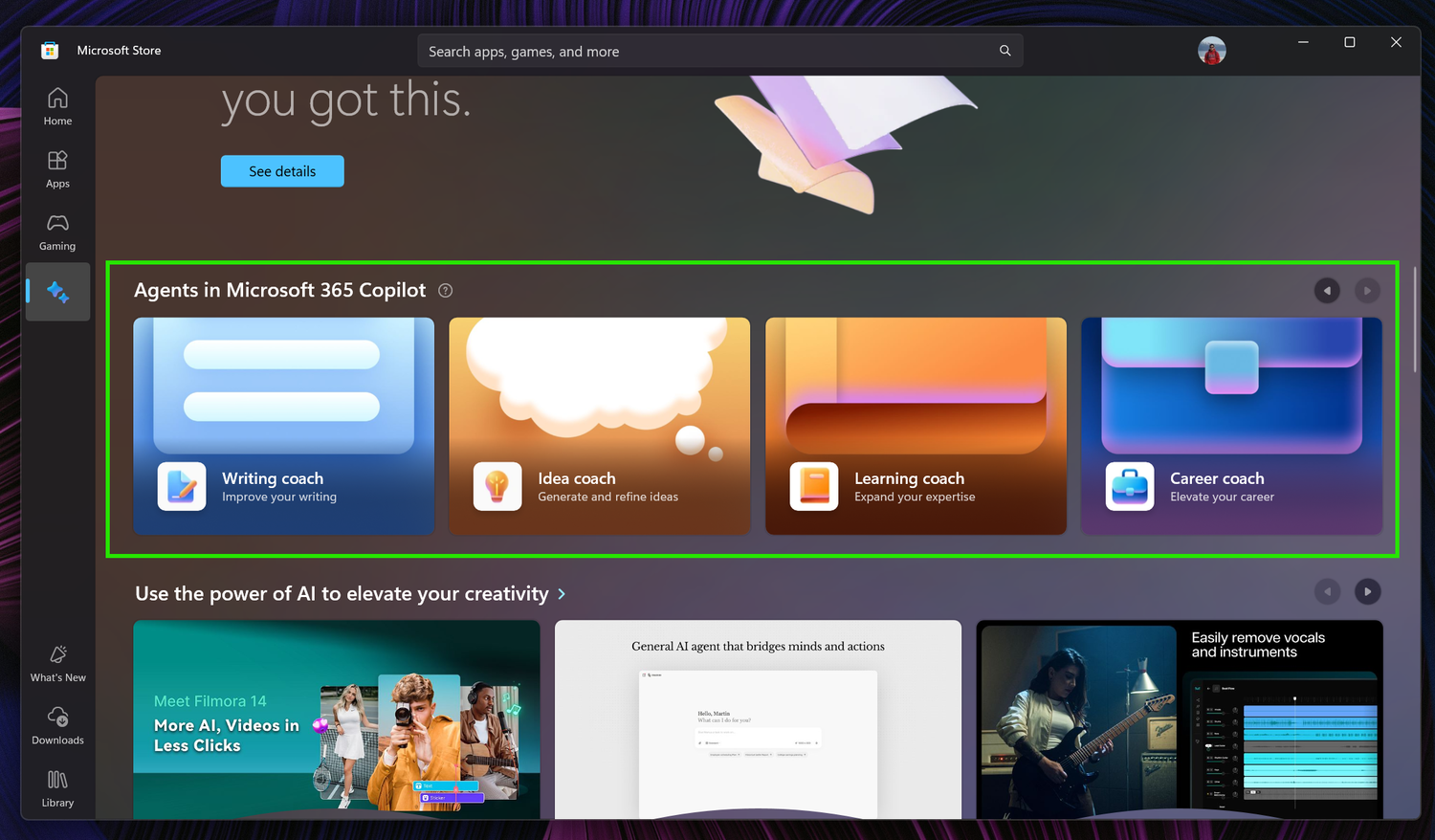
Запуск приложений, обновляемых издателями: ранее появилась возможность обновления приложений напрямую от издателей. Теперь такие приложения можно запускать напрямую со страницы продукта в Microsoft Store или с вкладки загрузок (если приложение это поддерживает).
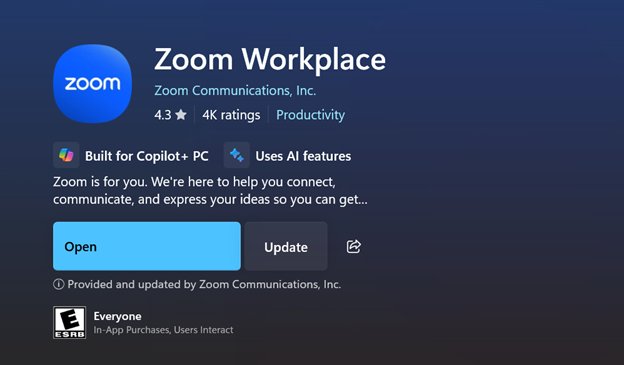
Обратная связь: отправляйте отзывы о Microsoft Store через Центр отзывов (WIN + F).
Полный список улучшений, изменений и известных ошибок доступен в официальном анонсе на сайте Microsoft.
Примечания для инсайдеров на канале Beta
Бета-канал программы Windows Insider предлагает участникам тестировать новые функции и возможности, основанные на Windows 11 версии 24H2. Важные аспекты этого канала:
- Обновления в Beta-канале Windows 11, версия 24H2 доставляются с использованием пакета включения функций (enablement package) (сборки 26120.xxxx).
- Обновления в Beta-канале поставляются в формате, который позволяет протестировать усовершенствования технологии обслуживания Windows 11, версия 24H2. Подробности можно узнать по ссылке https://aka.ms/CheckpointCumulativeUpdates.
- Многие функции в Beta-канале распространяются с помощью технологии Control Feature Rollout, начиная с небольшой группы инсайдеров и постепенно расширяясь по мере сбора отзывов и оценки стабильности работы функций перед полным распространением.
- Инсайдеры на канале Beta, желающие первыми получать функции, которые постепенно разворачиваются, могут включить переключатель «Получайте последние обновления, как только они будут доступны» в разделе Параметры > Центр обновления Windows. Со временем функции будут постепенно распространяться среди всех пользователей с включённым переключателем. Если переключатель останется выключенным, новые функции будут поступать на устройство постепенно, по мере готовности.
- Функции и возможности, включённые в сборки, могут никогда не появиться в финальном релизе, поскольку Microsoft тестирует разные концепции и оценивает отзывы. Функции могут изменяться, удаляться или заменяться и не выйти за пределы программы Windows Insider. Некоторые из них могут появиться в будущем релизе Windows, когда будут полностью готовы.
- Некоторые предварительно тестируемые функции могут не быть полностью локализованы на всех языках. Локализация будет улучшаться постепенно по мере завершения разработки. Если вы заметите проблемы с переводом на ваш язык, сообщите о них через Центр отзывов.
- Обратите внимание, что некоторые специальные возможности могут временно не работать с функциями Recall и Click to Do во время их предварительного тестирования.
- Поскольку Dev и Beta каналы представляют собой параллельные направления разработки, некоторые функции и возможности могут появляться сначала именно в Beta-канале.
- Используйте приложение Flight Hub, чтобы получить полный обзор сборок, доступных в разных каналах программы Windows Insider.
Установка через Центр обновления Windows
Для инсайдеров на канале Beta
Примечание. Microsoft заблокировала установку обновлений для инсайдеров Windows 11 в России и Беларуси. Для установки обновления KB5065782 (Build 26120.6682) вы можете использовать наши DNS-серверы: Установка инсайдерских сборок Windows 11 с помощью Comss.one DNS.
Перейдите в меню Параметры > Центр обновления Windows и нажмите Проверить наличие обновлений. Для завершения установки потребуется перезагрузка компьютера.
Пакет включения функций (enablement package) KB5037898 (переход на Build 26120)
Участники программы Windows Insider на канале Beta, ранее использующие сборку 26100, будут автоматически переведены на сборку 26120 при помощи активационного пакета KB5037898. Вы также можете скачать и установить его вручную на странице загрузки:
Скачать обновление KB5065782
Обратите внимание! Обновление KB5065782 поставляется в формате «контрольных точек». Эти накопительные обновления будут меньшего размера и содержат только изменения с последней контрольной точки, что ускорит процесс загрузки и установки, экономя трафик и дисковое пространство. Таким образом, перед его установкой вручную необходимо установить предыдущие обновления – KB5043080 (Build 26100.1742) для Windows 11, версия 24H2.
Чтобы обновить Windows 11, версия 24H2 до сборки 26120.6682 вы также можете скачать обновление KB5065782 и установить его вручную по ссылке ниже:
Как установить обновление KB5065782 вручную
Чтобы установить пакет обновления MSU, вам достаточно дважды щелкнуть по нему.
Для завершения установки потребуется перезагрузка компьютера. После обновления номер сборки Windows 11, версия 24H2 поменяется на 26120.6682.
Обновление с помощью ISO-образа (с сохранением данных и программ)
Обратите внимание
Ниже показан процесс установки с помощью ISO-образа Windows 11 Build 26120.6682 с обходом ограничений в виде процессора, TPM 2.0, Secure Boot и UEFI. Поэтому используется установщик от Windows Server, при этом будет установлена представленная на этой странице сборка Windows 11, версия 24H2.
Чтобы установить новую сборку с помощью ISO-образа с сохранением данных и программ выполните следующие действия:
- Скачайте готовый ISO-образ Windows 11 Build 26120.6682 ниже.
- Кликните правой кнопкой мыши по ISO-образу и выберите опцию Подключить.
- Запустите установку с помощью файла setup.exe.
Ошибка: Не удается определить, можно ли запускать Windows Server на этом компьютере
Чтобы избежать ошибки "не удается определить, можно ли запускать Windows Server на этом компьютере":
- Выберите опцию Настройка скачивания обновлений программой установки Windows. В окне Получение обновлений, драйверов и дополнительных компонентов выберите опцию Не сейчас.
- Выберите параметр Храните файлы, настройки и приложения.
- Нажмите кнопку Принять, чтобы принять условия лицензионного соглашения.
- Нажмите кнопку Установить, чтобы обновиться до новой сборки и при этом сохранить свои файлы и приложения. После обновления у вас будет установлена Windows 11, версия 24H2 (Сборка ОС 26120.6682).
Скачать ISO-образ Windows 11 (24H2) Build 26120.6682
Если вы хотите выполнить чистую установку Windows 11 Build 26120.6682, то, используя сервис UUP dump, можно скачать UUP файлы прямо с официальных серверов Microsoft и создать загрузочный ISO-образ, используя одну из следующих инструкций:
Готовые ISO-образы Windows 11 (24H2) Build 26120.6682 (x64, ARM64) на русском (RU-RU) и английском (EN-US) языках, включая гибридный ISO-образ для обхода ограничений с поддержкой обновления поверх и сохранением данных, вы можете скачать по ссылке ниже.
Для оптимизации скорости загрузки ISO-образы доступны в виде торрент-файлов, которые можно скачивать с помощью программы qBittorrent или Transmission.
Скачать Windows 11 (24H2) Build 26120.6682
Последние статьи #Windows
• Microsoft: Проводник в Windows 11 станет потреблять меньше ОЗУ при поиске файлов
• В Windows 11 появился Store CLI — Microsoft Store теперь доступен из командной строки
• СМИ сообщили о «переписывании Windows на Rust» с помощью ИИ – Microsoft опровергла информацию
• AtlasOS: облегченный мод Windows 11 работает быстрее ряда Linux-дистрибутивов
• Microsoft окончательно отключила активацию Windows и других продуктов по телефону
• Почему виртуальные рабочие столы в Windows 11 удобнее, чем в Linux